A volte, quando colleghi l’unità USB al PC e provi ad accedere ai suoi dati, potresti essere sorpreso di vedere che i file copiati sull’unità USB scompaiono. Controlli ancora e ancora per assicurarti che, ma trovi comunque che i file copiati scomparsi. Allora, perché i tuoi file sono scomparsi dall’USB o cosa si può fare per recuperarli?
Oggi in questo post descriverò tutto ciò che riguarda il problema della scomparsa dei file USB e ti mostrerò anche come recuperare i file mancanti dall’USB nei passaggi orientali.
Ma prima di passare alla risoluzione di questo problema, scopriamo i motivi che portano a questo problema.
Libera USB Guidare Dati Recupero Attrezzo.
Recupera i dati da unità USB, pendrive, SSD, HDD e altri dispositivi su Windows. Prova ora!
Perché i file copiati scompaiono dall’USB?
Bene, non è possibile individuare un solo motivo per la scomparsa dei file in USB. Ci possono essere diversi motivi che possono causare questo problema. Alcuni di essi sono menzionati qui di seguito:
- Copia incompleta: se si rimuove l’unità USB prima di terminare il processo di copia, i file potrebbero non essere trasferiti completamente e portare alla loro scomparsa.
- File nascosti: alcuni virus o malware nascondono i file nell’USB facendoli apparire come se fossero scomparsi.
- Unità USB danneggiata: se l’unità USB stessa è danneggiata, potrebbe non memorizzare correttamente i dati, causando la scomparsa dei file.
- Errore del file system: il file system dell’USB potrebbe aver riscontrato un errore, rendendo i file inaccessibili o apparentemente mancanti.
- Espulsione impropria: se l’unità USB non viene espulsa correttamente dal computer, potrebbe causare la perdita e il danneggiamento dei dati.
Come recuperare file scomparsi da USB? [Soluzione consigliata]
Se stai cercando il modo istantaneo per recuperare i tuoi file scomparsi da USB allora USB Guidare Dati Recupero Attrezzo è la scelta perfetta per te. È uno dei potenti software di recupero dati appositamente progettato per salvare file multimediali cancellati, persi, mancanti o scomparsi.
Questo eccellente strumento è dotato di un algoritmo avanzato che esegue la scansione approfondita dell’unità e ripristina i file USB eliminati in pochissimo tempo. Non importa se i tuoi file scompaiono a causa di cancellazione accidentale, infezione da virus, danneggiamento, danno fisico o formattazione, può recuperarli facilmente.
Oltre a ciò, non ti aiuterà solo a esibirti USB Flash Guidare Dati Recupero ma puoi anche recuperare i dati mancanti da tutti i dispositivi di archiviazione come pen drive, schede SD, dischi rigidi e altri. È disponibile sia per Windows che per Mac.
Quindi, scarica e installa questo strumento sul tuo PC e recupera facilmente i file mancanti/scomparsi da USB.


* La versione gratuita del programma esegue solo la scansione e l'anteprima degli elementi recuperabili.
Segui la guida passo-passo di questo strumento per sapere come utilizzare questo programma:
Risoluzione dei problemi file copiati a unità USB scomparire Manualmente
In questa sezione, otterrai alcuni dei modi manuali per correggere i file copiati a unità USB scompaiono problema e recuperare i dati da esso.
#1: Scollegare e riconnettere l’unità USB
Se l’unità USB non è collegata correttamente al PC, il computer non sarà in grado di leggere l’unità e quindi potresti riscontrare problemi di scomparsa dei file USB.
Quindi qui, ti suggerirò di rimuovere l’unità USB in modo sicuro e ricollegarla di nuovo. Inoltre, puoi provare a cambiare il cavo USB, riavviare il PC, ecc.
# 2: Abilita l’opzione “Mostra file nascosti” per scoprire file / cartelle USB
A volte, quando apri File Explorer o la gestione del disco sul tuo PC, potresti scoprire che i file USB non mostrando ma spazio utilizzato. Questo indica semplicemente che i tuoi file USB sono ancora presenti sull’unità ma vengono solo nascosti.
Quando gli attributi nascosti applicati nei tuoi file, non verranno visualizzati come al solito. In una situazione del genere, dovrai scoprire i file o le cartelle seguendo i passaggi indicati di seguito:
- Aprire Esplora file premendo Windows + E
- Quindi, fare clic sulla scheda Visualizza dall’alto e scegliere Opzioni

- Qui puoi vedere Modifica cartella e opzioni di ricerca, basta fare clic su di esso.
- Ora, vai alla scheda Visualizza, trova e attiva l’opzione Mostra file nascosti, cartelle e unità nelle impostazioni avanzate.
- Infine, fare clic sul pulsante Applica > OK.
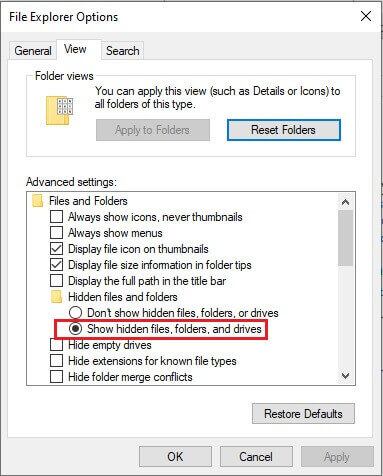
# 3: Utilizzare l’utilità del prompt dei comandi per verificare la presenza di errori del disco
Come ho discusso sopra, se i tuoi file USB scomparendo dopo copiati sull’unità USB, potrebbe essere dovuto a un file system danneggiato. In una situazione del genere, è possibile utilizzare l’utilità di controllo del disco poiché aiuta a riparare vari tipi di problemi relativi al disco, incluso il file system danneggiato.
Ecco cosa devi fare:
- Aprire la casella di ricerca di Windows quindi digitare cmd o Prompt dei comandi, quindi premere Invio e selezionare Esegui come amministratore.
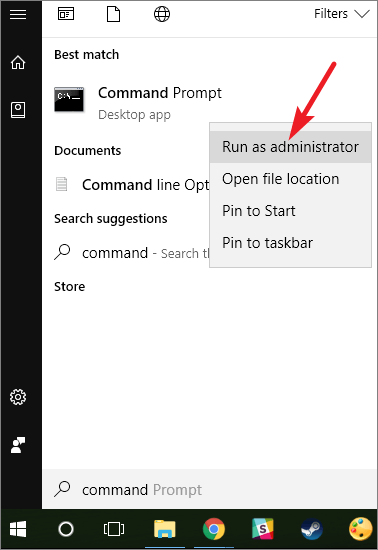
- Ora è necessario digitare il comando seguente (sostituire C con un’unità) e premere Invio
chkdsk c: /r
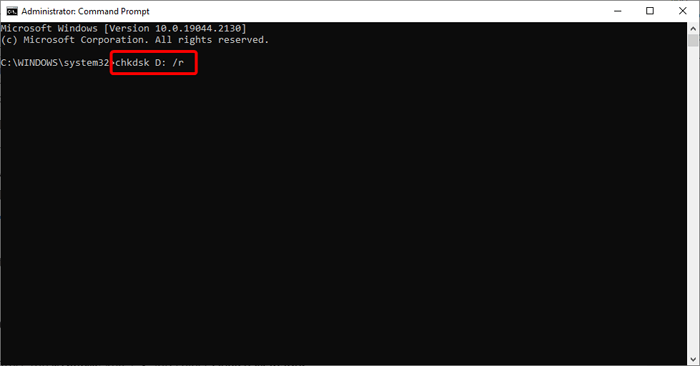
Leggi anche – Come recuperare spazio non allocato su unità USB?
# 4: Esegui il programma antivirus per scansionare il tuo disco
Molte volte, la presenza di virus nell’unità rende i tuoi file nascosti o scomparsi dall’USB. Se hai lo stesso caso, dovrai scoprire i file. Successivamente, puoi recuperare facilmente i tuoi dati dall’unità flash.
Ma prima, dovrai rimuovere il virus dal tuo disco per evitare l’ulteriore perdita di dati. Per questo, puoi utilizzare la ricerca Microsoft Defender Antivirus o installare qualsiasi programma antivirus affidabile sul tuo PC per eseguire questa attività.
Ecco come eseguire il programma antivirus di Windows:
- Premere insieme i tasti Windows + E per aprire Esplora file.
- Fai clic con il pulsante destro del mouse sull’unità flash USB e scegli Scansione con ricerca Microsoft Defender.
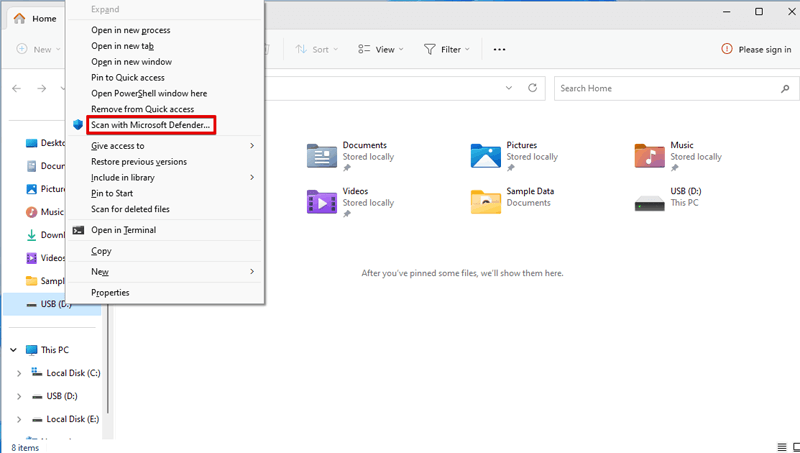
- Infine, fare clic sull’opzione Scansione rapida e il gioco è fatto.
#5: Formatta l’unità USB per correggere file copiati a unità USB scomparire
Anche dopo aver applicato i metodi di cui sopra, se i file scomparire dopo la copia su un’unità USB, è necessario eseguire un passaggio drastico come la formattazione dell’unità.
Tuttavia, la formattazione dell’unità elimina tutto dal dispositivo di archiviazione esterno, ma è comunque uno dei modi efficaci per correggere tutti i tipi di errori e problemi.
Nota: prima di applicare questo metodo, assicurati di recuperare i tuoi file importanti da USB utilizzando il più affidabile USB Guidare Dati Recupero Attrezzo.
- Aprire Esplora file premendo i tasti Win + E.
- Individua l’unità e fai clic destro su di essa, quindi scegli l’opzione “Formato”.
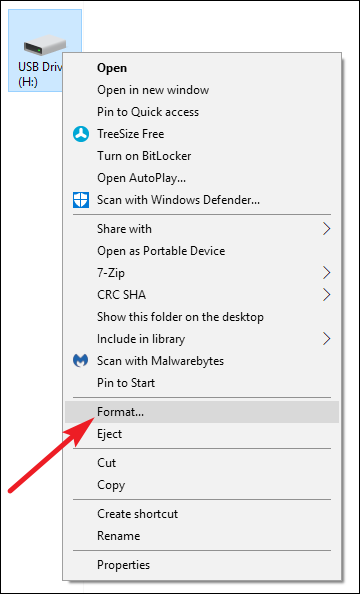
- Qui, è necessario selezionare il file system – NTFS (assicurarsi di selezionare la casella Formato rapido)
- Infine, fare clic sul pulsante “Avvia” per iniziare il processo di formattazione.

FAQ [Frequentemente Chiesto Domande]
I worm sono i malware che spesso nascondono o eliminano i file presenti nel tuo dispositivo. Tuttavia, i file infetti da virus possono essere recuperati utilizzando qualsiasi strumento specializzato. Ma prima, dovrai rimuovere il malware dal tuo dispositivo che esegue qualsiasi programma antivirus.
Puoi semplicemente correggere i file USB che non vengono visualizzati ma il problema dello spazio utilizzato seguendo questo processo: Quale virus fa scomparire i file?
Come posso correggere i file USB che non vengono visualizzati ma lo spazio utilizzato?
Apri Esplora file, quindi vai alla scheda Visualizza e scegli Opzioni > Cambia cartella e opzioni di ricerca. Ancora una volta, vai alla scheda Visualizza, quindi trova e abilita Mostra file, cartelle e unità nascosti. Quindi fare clic su Applica > OK e il gioco è fatto.
Conclusione
È uno dei momenti frustranti e stressanti, quando devi trasferire alcuni dei tuoi dati importanti da USB ma scopri che i file copiati a unità USB scomparire.
Tuttavia, applicando i metodi di cui sopra, sarai sicuramente in grado di risolvere il problema della scomparsa dei file USB e anche di recuperare i dati da USB anche senza backup.
Oltre a ciò, per impedire l’ulteriore cancellazione dei dati, si consiglia di creare il backup dei dati vitali in qualsiasi luogo sicuro.
Spero che questo post ti sia stato utile!

Taposhi is an expert technical writer with 5+ years of experience. Her in-depth knowledge about data recovery and fascination to explore new DIY tools & technologies have helped many. She has a great interest in photography and loves to share photography tips and tricks with others.